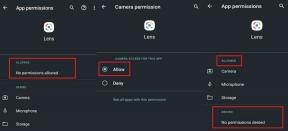A fájlok és mappák helyének javítása a Microsoft Teams szolgáltatásban
Vegyes Cikkek / / August 05, 2021
Microsoft Teams az egyik legjobb együttműködési szoftver, amely mindenki számára kényelmes ötvözi a független munkaterületet. A Microsoft Teams-et 2019 novemberében vezették be, és azóta óriási fejlődésen ment keresztül, és bejutott minden irodába és munkahelyre. A csapatokban először sok hiba volt bent, de fokozatosan mindent megoldottak a frissítések, és most remekül működik.
A csapatok azonban továbbra is jól működtek, de ezúttal is, és a felhasználók úgy érezték, hogy a Fájlok és mappák továbbra is hibát tartalmaznak. Ezért úgy döntöttünk, hogy mélyen belenézünk a kérdésbe, és előhozunk néhány javítást, amelyek segítenek a felhasználóknak kijavítani ezt. Ha itt van, akkor valószínűleg ugyanazzal a problémával néz szembe a Fájl és mappa helyekkel. Tehát, kezdjük.

Mi a probléma?
A Microsoft Teams felhasználói jelenleg a Fájlok és mappák mentésével foglalkoznak. Amikor a felhasználók egy fájlt vagy mappát tartanak a csapat belső könyvtáraiban, az elveszik, vagy árva mappának tűnik. Sőt, a mappa elvész, ha más szavakkal írjuk le. Emiatt a Teams felhasználói tehetetlennek és nyugtalannak érzik magukat, mivel nem tudják megtalálni a tárolt fontos fájljaikat és mappáikat.
Ezért úgy döntöttünk, hogy kipróbáljuk magunkat. És szerencsére megtaláltuk a FixFix-et ehhez a kérdéshez. Hoztunk néhány javítást, amelyek segítenek a felhasználóknak megoldani a fájlok és mappák eltévedésének vagy elárvult állapotának kérdését. Kezdjük tehát a javításokkal.
Hogyan javítsuk ki a fájl- és mappahelyeket a Microsoft Teams-ben?
Most belemerülünk ebbe a kérdésbe, hogy kijavítsuk a Fájl és mappa helyeket. Javasoljuk, hogy figyelmesen olvassa el a Javításunkat, és ennek megfelelően tanulmányozza át. A következő lépéshez nem szabad semmit sem hagynia, mivel minden összefügg egymással.
De itt a legfontosabb megjegyezni, hogy használnia kell egy Sharepoint könyvtárat. Külön útmutatót készítettünk a Microsoft Teams könyvtár és a SharePoint összekapcsolásáról. Most csak annyit kell tennie, hogy kövesse a lépéseket.
- Hozzon létre egy új dokumentumot a könyvtárában.
- Akkor vissza kell térnie és ellenőriznie kell a fő könyvtárat, és rájön, hogy nincs ott.
- Most el kell mennie ahhoz a dokumentumhoz, így meg kell keresnie.
- Miután megtalálta a dokumentumot, kattintson a három függőleges pontra, amelyek a dokumentum neve között vannak.
- Most kattintson az Áthelyezés gombra, majd a jobb oldali panelen kattintson az „aktuális könyvtár” elemre.
- Most ismét válassza ki azt a mappát, ahová tárolni szeretné, és erősítse meg az Áthelyezés műveletet.
- Végül frissítse csapatait, hogy megkeresse a változásokat.
- Most megtalálja a dokumentumot és a mappát, amelyet nem talált.
Ha ez nem működik, törölje a böngésző gyorsítótárát és cookie-jait, majd próbálkozzon újra. Akkor működni fog, mivel ez egy bevált módszer.
Összecsomagolás
Ez az útmutató a Microsoft Teams azon felhasználóinak volt a segítségükre, akik nehezen élték meg a Fájlok és mappák helyét. Miután betartotta útmutatónkat, képesek lesznek gyorsan megoldani a problémát. Reméljük, hogy ez az útmutató hasznos volt számodra. Ha bármilyen kérdése vagy visszajelzése van, nyugodtan tegyen megjegyzést alább a nevével és az e-mail azonosítójával. Hasonlóképpen nézze meg a mi iPhone tippek és trükkök, PC tippek és trükkök, és Android-tippek és trükkök további ilyen tippeket és trükköket. Köszönöm.
Anubhav Roy egy számítástechnikai mérnök hallgató, aki óriási érdeklődést mutat a számítógépek, az Android és más, az információs és technológiai világban zajló világ iránt. Képzett a gépi tanulásból, az adattudományból, és programozó Python nyelven a Django keretrendszerrel.

![Egyszerű módszer a Prestigio PSP3416 Duo gyökérkezeléséhez a Magisk használatával [Nincs szükség TWRP-re]](/f/0a5047f4a4df3bf9072b40e0761335fb.jpg?width=288&height=384)